هل تريد إعادة توجيه صفحة 404 الخاصة بك إلى صفحتك الرئيسية في WordPress؟
يمكن أن تساعد إعادة توجيه صفحة 404 “لم يتم العثور عليها” إلى الصفحة الرئيسية لموقع الويب الخاص بك في تقليل معدل الارتداد والسماح للمستخدمين باكتشاف محتوى مفيد آخر على موقع الويب الخاص بك.
سنوضح لك في هذه المقالة كيفية إعادة توجيه صفحة 404 الخاصة بك إلى صفحتك الرئيسية في WordPress.
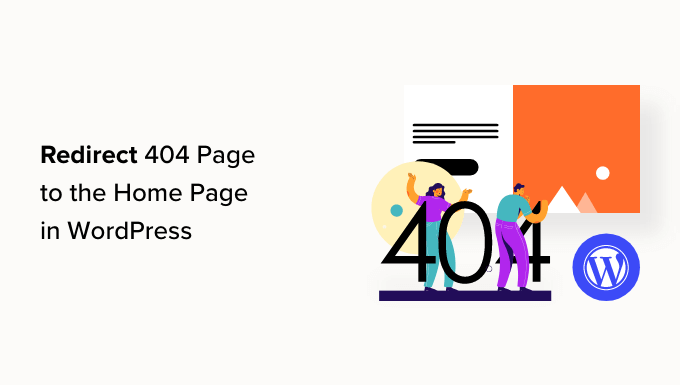
لماذا تعيد توجيه صفحة 404 الخاصة بك إلى صفحة WordPress الرئيسية الخاصة بك؟
عندما يحاول مستخدم زيارة صفحة غير موجودة على موقع WordPress الخاص بك، سيعرض WordPress له صفحة خطأ 404 بدلاً من ذلك.
يمكن أن تختلف صياغة هذه الصفحة ومظهرها حسب الموضوع الذي تستخدمه.
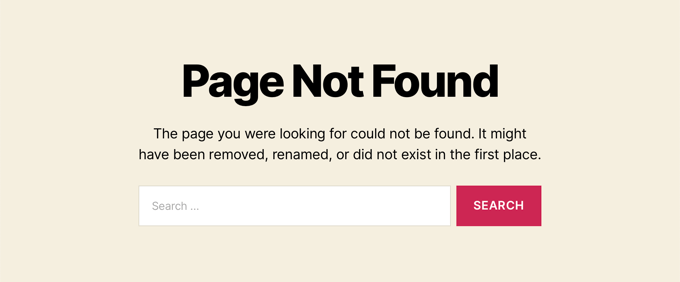
معظم المستخدمين الذين يصلون إلى صفحة 404 الافتراضية سيغادرون موقعك بسرعة. يمكن أن يؤدي ذلك إلى زيادة معدل الارتداد الإجمالي والتأثير سلبًا على تصنيفات محرك البحث الخاص بك.
لهذا السبب يجب أن تأخذ الوقت الكافي لإنشاء صفحة 404 مخصصة. ومع ذلك، حتى تفعل ذلك، يمكنك استخدام الاختصار الموجود في هذا البرنامج التعليمي وإعادة توجيه المستخدمين إلى الصفحة الرئيسية.
في عالم مثالي، يمكنك أيضًا إعادة توجيه طلبات الخطأ 404 المحددة إلى الصفحات الأكثر صلة.
ومع ذلك، دعونا نلقي نظرة على كيفية إعادة توجيه جميع أخطاء 404 إلى صفحتك الرئيسية. سنغطي طريقتين ونوضح لك أيضًا كيفية إنشاء عمليات إعادة توجيه مخصصة للصفحات الفردية:
الطريقة الأولى: إعادة توجيه جميع أخطاء 404 إلى الصفحة الرئيسية في WordPress
في هذه الطريقة، سنستخدم All in One SEO لـ WordPress (AIOSEO). إنه أفضل مكون إضافي لـ WordPress SEO يسمح لك بإعداد عمليات إعادة التوجيه وتحسين المحتوى الخاص بك لمحركات البحث والمزيد.
أول ما عليك فعله هو تثبيت وتفعيل الكل في واحد SEO (AIOSEO). لمزيد من التفاصيل، راجع دليلنا خطوة بخطوة حول كيفية تثبيت مكون WordPress الإضافي.
ملاحظة: هناك إصدار مجاني من All in One SEO، ولكننا سنستخدم الإصدار Pro نظرًا لأن Redirect عبارة عن ملحق Pro.
بمجرد تنشيط المكون الإضافي، يتعين عليك الانتقال إلى All in One SEO » عمليات إعادة التوجيه .
إذا لم تقم بإعداد عمليات إعادة التوجيه بعد، فيجب عليك النقر فوق الزر “تنشيط عمليات إعادة التوجيه”.

سيؤدي هذا إلى تثبيت وحدة عمليات إعادة التوجيه الخاصة بـ All in One SEO.
بعد ذلك، سوف تحتاج إلى النقر فوق علامة التبويب “الإعدادات” في أعلى الصفحة. تتيح لك هذه الصفحة تكوين عمليات إعادة التوجيه في AIOSEO.
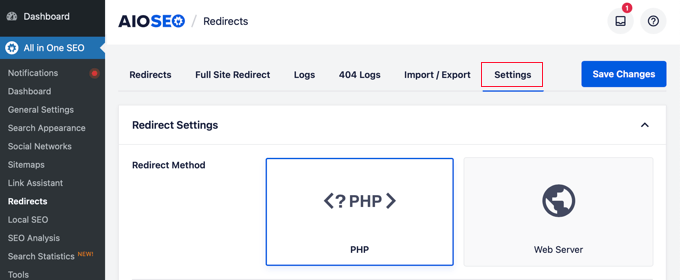
تحتاج إلى التمرير لأسفل الصفحة حتى تجد قسم “إعدادات 404 المتقدمة”. قم بتمكين هذا القسم بمجرد النقر فوق زر التبديل حتى يتحول إلى اللون الأزرق.
الآن ستتمكن من رؤية المزيد من الإعدادات. يجب عليك تبديل زر “تمكين إعادة التوجيه الافتراضي 404” إلى وضع التشغيل. بعد ذلك، تأكد من تحديد خيار “الصفحة الرئيسية”.
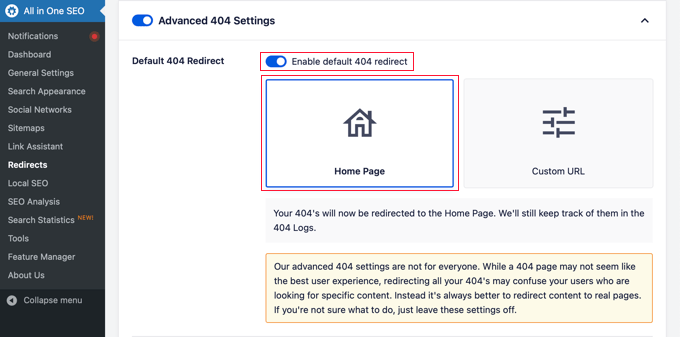
لاحظ أن هناك أيضًا خيار “عنوان URL المخصص”. يتيح لك هذا إعادة توجيه أخطاء 404 إلى أي منشور أو صفحة. لا تنس النقر فوق الزر “حفظ التغييرات” الموجود أعلى الصفحة أو أسفلها لتخزين إعداداتك.
الآن عندما يحاول زوار موقعك زيارة عنوان URL غير موجود على موقع الويب الخاص بك، سيتم نقلهم إلى الصفحة الرئيسية بدلاً من رؤية صفحة 404 الافتراضية.
الطريقة الثانية: إعادة توجيه كافة أخطاء 404 إلى الصفحة الرئيسية باستخدام التعليمات البرمجية
إذا كنت تفضل عدم استخدام مكون إضافي، فيمكنك استخدام مقتطف رمز بسيط لإعادة توجيه جميع الصفحات الـ 404 إلى الصفحة الرئيسية.
بهذه الطريقة، تحتاج إلى إضافة تعليمات برمجية إلى ملفات WordPress الخاصة بك. إذا لم تكن قد فعلت ذلك من قبل، فراجع دليلنا للمبتدئين حول لصق المقتطفات من الويب في WordPress. قد ترغب أيضًا في الاطلاع على دليلنا للتسلسل الهرمي لقالب سمة WordPress.
أولاً، ستحتاج إلى إنشاء ملف جديد في مجلد سمات WordPress الخاص بك وتسميته 404.php. إذا كان القالب الخاص بك يحتوي بالفعل على 404.phpملف، فيجب عليك تحرير هذا الملف بدلاً من ذلك.
لتحرير هذا الملف، تحتاج إلى الاتصال بحساب استضافة WordPress الخاص بك باستخدام عميل FTP أو أداة إدارة الملفات الخاصة به.
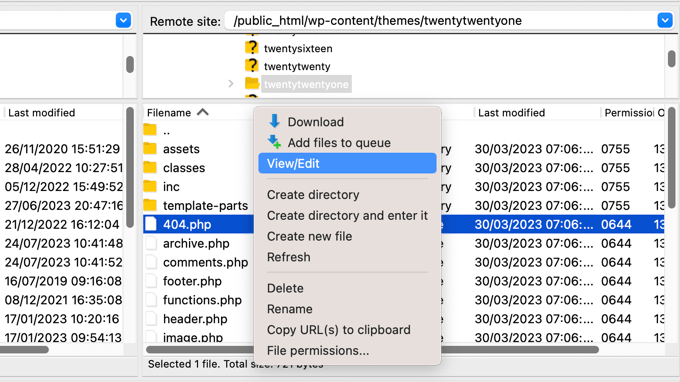
بمجرد اتصالك بموقع الويب الخاص بك، ستتمكن من رؤية الملف 404.phpفي مجلد سمات WordPress الخاص بك.
تحتاج إلى إضافة الكود التالي كسطر أول في ملفك 404.php:
<?php
header("HTTP/1.1 301 Moved Permanently");
header("Location: ".get_bloginfo('url'));
exit();
?>
بعد ذلك، احفظ الملف 404.phpوأعد تحميله إلى دليل السمات الخاص بك باستخدام FTP أو لوحة تحكم الاستضافة الخاصة بك.
الآن، عندما لا يتم العثور على صفحة، بدلاً من رؤية صفحة 404، ستتم إعادة توجيه الزوار إلى صفحة WordPress الرئيسية الخاصة بك.
المكافأة: قم بإعداد عمليات إعادة توجيه صفحة 404 مخصصة باستخدام AIOSEO
الطريقة الأفضل والأكثر ملائمة لتحسين محركات البحث للتعامل مع أخطاء 404 هي إعادة توجيه الزائرين إلى الصفحة الأكثر صلة، وليس فقط صفحتك الرئيسية.
يمكن لميزة إعادة التوجيه الخاصة ببرنامج All in One SEO الإضافي أيضًا تتبع جميع أخطاء 404 صفحة وتتيح لك إعداد عمليات إعادة توجيه ذكية لـ 404 صفحة في WordPress.
إذا قمت بتثبيت AIOSEO وتنشيطه عند اتباع الطريقة الأولى، فكل ما عليك فعله هو الانتقال مرة أخرى إلى صفحة All in One SEO » عمليات إعادة التوجيه والنقر فوق علامة التبويب “الإعدادات”.
بعد ذلك، قم بالتمرير لأسفل حتى ترى قسم “السجلات”. سجلات 404 الخاصة بك هي سجل لعناوين URL التي حاول زوار موقعك استخدامها لزيارة الصفحات التي لم تعد موجودة على موقعك.
تأكد من تشغيل “404 Logs” بحيث يبدو باللون الأزرق. يمكنك أيضًا اختيار المدة التي تريد أن يسجل فيها البرنامج الإضافي سجلاتك عن طريق تحديد الفترة الزمنية من القائمة المنسدلة.

لا تنس النقر على “حفظ التغييرات” قبل المتابعة.
بعد ذلك، يمكنك النقر فوق خيار القائمة “سجلات 404” لرؤية آخر صفحة 404 تم الوصول إليها.
تذكر، بما أنك قمت بتمكين التسجيل للتو، فقد لا يتم عرض أي شيء على الفور. قد تحتاج إلى الانتظار لمدة تصل إلى 24 ساعة قبل أن ترى أي رؤى مفيدة هناك.

سيعرض لك عمود “عنوان URL” الصفحات التي حاول المستخدمون زيارتها ولكنها غير موجودة.
يمكنك إعادة توجيه أي من عناوين URL هذه إلى صفحة موجودة بالنقر فوق الرابط “إضافة إعادة توجيه” في عمود “إعادة التوجيه”. سيؤدي هذا إلى فتح قائمة منسدلة حيث يمكنك إدخال معلومات إعادة التوجيه الخاصة بك.
للحصول على أفضل النتائج، يتعين عليك إدخال الصفحة الأكثر صلة بالاستعلام الأصلي في مربع “عنوان URL المستهدف” ثم النقر فوق “إضافة إعادة توجيه”.

على سبيل المثال، إذا قمت بحذف برنامج تعليمي حول كيفية بدء مدونة WordPress ثم كتبت مدونة جديدة، فمن الأفضل إعادة توجيه عنوان URL القديم هذا إلى منشور المدونة الجديد بدلاً من صفحتك الرئيسية.
لإضافة عمليات إعادة توجيه متعددة مكونة من 404 صفحة، ما عليك سوى اتباع نفس الخطوات المذكورة أعلاه.
تذكر، بشكل عام، أنك لا ترغب في إعادة توجيه صفحة 404 إلى صفحتك الرئيسية إلى الأبد. إنه حل مؤقت رائع حتى تقوم بإنشاء تصميم مخصص لصفحة 404 والذي سيؤدي إلى تحويل أفضل أو إعداد عمليات إعادة توجيه فردية تنقل المستخدمين إلى صفحة ذات صلة موجودة بالفعل.
نأمل أن تساعدك هذه المقالة في تعلم كيفية إعادة توجيه صفحة 404 الخاصة بك في WordPress. قد ترغب أيضًا في الاطلاع على دليل WordPress SEO النهائي الخاص بنا وأفضل منشئي صفحات WordPress بالسحب والإفلات لإنشاء 404 صفحة مخصصة.